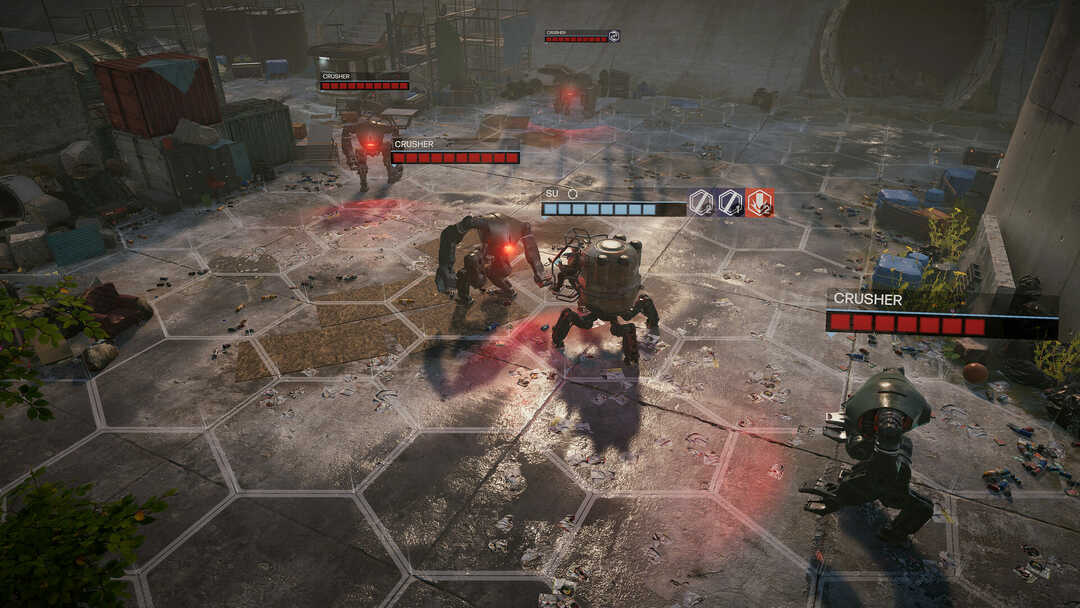- Li Parní nereaguje, nejlepším řešením je někdy restartování klienta Steam.
- Když všechno ostatní selže, nejlepší je jednoduše odinstalovat Parníklient celkem a přeinstalovat to.
- Další tipy a triky pro Steam najdete na našem webu Sekce Steam Guides.
- Chcete se dozvědět více o opravách webových aplikací? Následujte naše Centrum řešení problémů s webovými aplikacemi.

Tento software opraví běžné chyby počítače, ochrání vás před ztrátou souborů, malwarem, selháním hardwaru a optimalizuje váš počítač pro maximální výkon. Opravte problémy s počítačem a odstraňte viry nyní ve 3 snadných krocích:
- Stáhněte si Restoro PC Repair Tool který je dodáván s patentovanými technologiemi (patent k dispozici tady).
- Klikněte Začni skenovat najít problémy se systémem Windows, které by mohly způsobovat problémy s počítačem.
- Klikněte Opravit vše opravit problémy ovlivňující zabezpečení a výkon vašeho počítače
- Restoro byl stažen uživatelem 0 čtenáři tento měsíc.
Všichni to víme Parní je jeden různorodý herní klient, ale Steam někdy neodpovídá.
To může být problém, protože nebudete moci hrát své oblíbené hry, ale nebojte se, existuje způsob, jak tento problém vyřešit.
Tento problém většinou nesouvisí výhradně s Windows 10, pojďme tedy váš problém vyřešit.
Co mohu udělat, pokud Steam nereaguje na kliknutí?
- Restartujte klienta Steam
- Přeinstalujte Steam
- Vymažte mezipaměť
- Aktualizujte nastavení času
- Spusťte kontrolu na svých úložných zařízeních
- Zakažte režim kompatibility
- Opravte Steam
1. Restartujte klienta Steam
Pokud Steam neodpovídá, je někdy nejlepším řešením přepracování.
- Klikněte pravým tlačítkem na ikonu Hlavní panela vyberte Správce úloh.
- Přejít na Procesy a najděte všechny spuštěné procesy Steam.
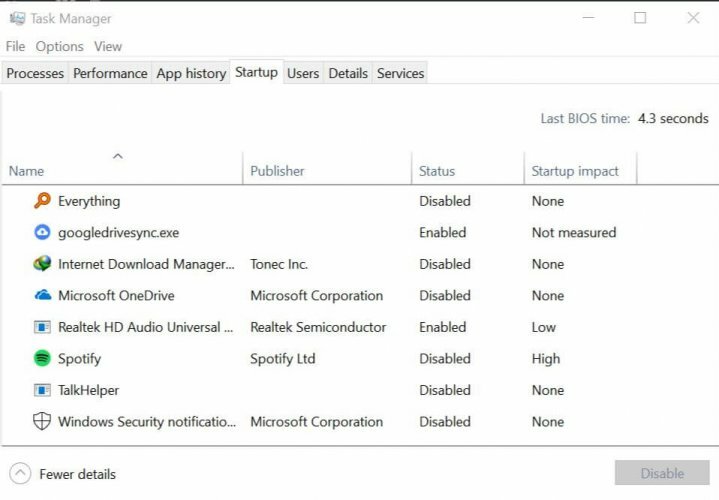
- Klikněte pravým tlačítkem na Parnía vyberte, zda chcete ukončit každý proces samostatně, nebo případně kliknout na Ukončete procesní strom.
- Znovu otevřete klienta Steam.
2. Přeinstalujte Steam
Když všechno ostatní selže, nejlepší je jednoduše úplně odinstalovat klienta Steam a znovu jej nainstalovat. Před vyzkoušením tohoto řešení nezapomeňte zálohovat své hry.
Existuje několik způsobů, jak odinstalovat aplikaci, ale nejúčinnějším z nich je použití odinstalačního softwaru, jako je Revo Uninstaller.

Pokud si chcete být jisti, že jste se softwarového programu úplně zbavili, doporučujeme vám profesionální odinstalační program, například Revo Uninstaller.
Je to proto, že tento odinstalační program čistí veškerý software, aniž by zbyl jen pár kliknutí.
A pokud vám leží USB, můžete mít také přenosnou verzi Revo Uninstaller. Funguje bez jakékoli instalace, přímo z USB flash disku do libovolného počítače.
Spusťte skenování systému a objevte potenciální chyby

Stáhněte si Restoro
Nástroj pro opravu PC

Klikněte Začni skenovat najít problémy se systémem Windows.

Klikněte Opravit vše opravit problémy s patentovanými technologiemi.
Spusťte skenování počítače pomocí nástroje Restoro Repair Tool a vyhledejte chyby způsobující bezpečnostní problémy a zpomalení. Po dokončení skenování proces opravy nahradí poškozené soubory novými soubory a součástmi systému Windows.
Nejlepší na tom je, že na odinstalaci máte extrémně velkorysé období 60 dní, než se rozhodnete. Pokud nejste spokojeni, máte záruku vrácení peněz.
Podívejme se na některé z Revo Unistaller klíčové vlastnosti:
- Dokončete odinstalaci veškerého softwaru (včetně zbytkového skenování)
- Balení obsahuje také 8 dalších čisticích nástrojů
- Tento software je dokonce dodáván s víceúrovňovým zálohovacím systémem
- Zdarma profesionální technická podpora zdarma
- Technici mohou použít podporu pro odinstalování z příkazového řádku
- 60denní záruka vrácení peněz

Revo Uninstaller
Tento profesionální odinstalační program vyčistí veškeré zbytky softwaru a je dodáván s 8 bonusovými čisticími nástroji!
Navštivte web
3. Vymažte mezipaměť
Složka mezipaměti slouží k ukládání dočasných souborů souvisejících s hrami nebo programy ve vaší knihovně. Steam však může přestat reagovat, pokud je mezipaměť poškozená.
Chcete-li tento problém vyřešit, postupujte takto:
- Otevřete klienta Steam a přejděte na Nastavení.
- Vybrat Soubory ke stažení v Nastavení panel.
- Nyní klikněte na Vymazat mezipaměť stahování.
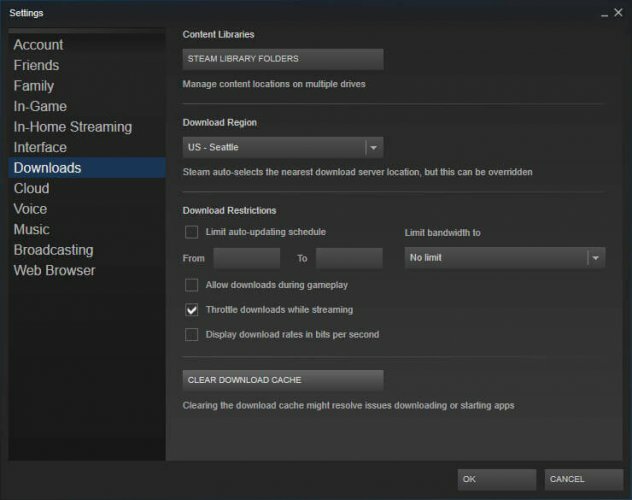
- Vše je hotové.
4. Aktualizujte své datum a čas
Pokud Steam neodpovídá, je možné, že vaše datum nebo čas nejsou správné. Chcete-li to opravit, proveďte následující:
- Vybrat Kontrolní panel z vašeho Nabídka Start.
- Nyní vyberte Hodiny a regiona klikněte na Datum a čas.
- Vybrat Internetový čas kartu a poté klikněte na Změnit nastavení.
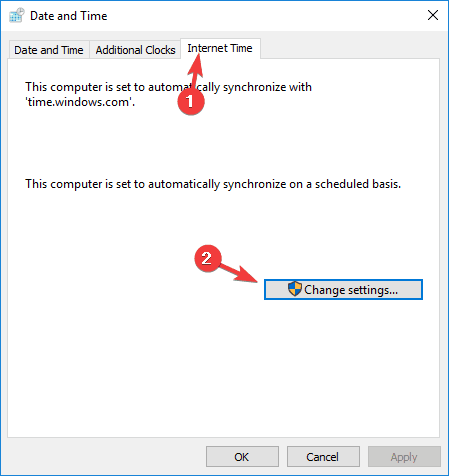
- Zkontrolovat Synchronizujte s internetovým časovým serverem klikněte na Nyní aktualizovat, poté klikněte na OK.
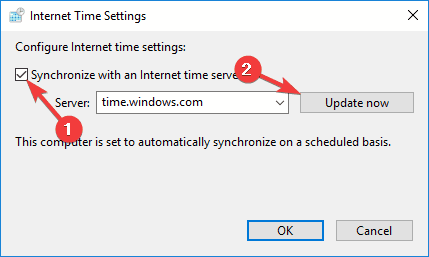
5. Spusťte kontrolu na svých úložných zařízeních
Pokud Steam neodpovídá, je možné, že má vaše jednotka problémy. Chcete-li tento problém vyřešit, zkontrolujte, zda neobsahuje chyby.
- Nejprve zadejte Průzkumník souborů do Nabídka Start a přejděte dolů na Tento počítač.
- Klikněte pravým tlačítkem na jednotku, ve které je nainstalován Steam, a vyberte Vlastnosti.
- Vybrat Nástroje na kartě a poté klikněte na ikonu Šek knoflík.
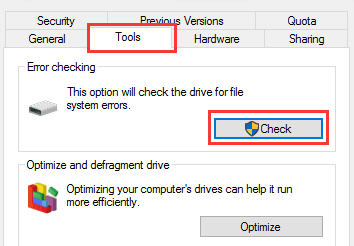
- Pokud existují nějaké chyby, vyberte Skenovat disk.
- Po dokončení tohoto kroku můžete Steam otevřít.
6. Zakažte režim kompatibility
The Okna Režim kompatibility dělá přesně to, co říká, ale je většinou užitečný pro spouštění starších programů. Například ty, které fungovaly dobře se staršími verzemi systému Windows.
Pokud Steam neodpovídá, ujistěte se, že neběžíte Steam v režimu kompatibility.
- Nejprve ukončete jakýkoli spuštěný proces Steam Správce úloh.
- Nyní klepněte pravým tlačítkem na libovolnou zkratku Steam nebo spustitelný soubor a vyberte Vlastnosti.
- Přejít na Kompatibilita na kartě a zrušte zaškrtnutí Spusťte tento program v režimu kompatibility pro volba.
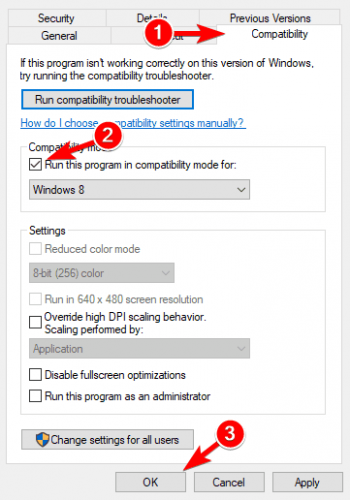
- Klikněte Aplikovat a zkuste znovu otevřít Steam.
7. Opravte Steam
Možná se u vašeho klienta Steam něco pokazilo a to způsobí, že Steam neodpovídá. Chcete-li tento problém vyřešit, postupujte takto:
- Ukončete všechny instance Steam.
- Klikněte na Start a vyberte Běh.
- Zadejte následující příkaz
C: Program Files (x86) SteambinSteamService.exe / repair. - Spusťte Steam.
Doufáme, že vám tato řešení pomohla. Pokud Steam stále nereaguje, neváhejte a dejte nám vědět v sekci komentáře níže.
 Stále máte problémy?Opravte je pomocí tohoto nástroje:
Stále máte problémy?Opravte je pomocí tohoto nástroje:
- Stáhněte si tento nástroj pro opravu PC hodnoceno skvěle na TrustPilot.com (stahování začíná na této stránce).
- Klikněte Začni skenovat najít problémy se systémem Windows, které by mohly způsobovat problémy s počítačem.
- Klikněte Opravit vše opravit problémy s patentovanými technologiemi (Exkluzivní sleva pro naše čtenáře).
Restoro byl stažen uživatelem 0 čtenáři tento měsíc.